一:maven的下载安装
准备工作:
1)安装环境 Windows xp
2)需安装JDK ,并配置环境变量(略)
3) Maven版本3.0.5
4)下载地址:http://mirror.bit.edu.cn/apache/maven/maven-3/3.0.5/binaries/apache-maven-3.0.5-bin.zip
5)zip包解压。路径为:D:\java\apache-maven-3.0.5
6)Maven环境配置:
将下载文件解压,然后设置maven环境
如果你配置过jdk的话,这里对你应该不难。如我的maven环境为:D:\Java\apache-maven-3.0.5
环境变量配置
A)变量名:MVN_HOME
变量值:D:\Java\apache-maven-3.0.5
B)找到path
在环境变量值尾部加入:;%MVN_HOME%\bin;—前面注意分号
7)配置调试
打开命令提示符(开始—运行—cmd),检查我们的java环境和maven环境是否有误。
mvn -v
如果能打印出maven的版本号,说明配置成功。
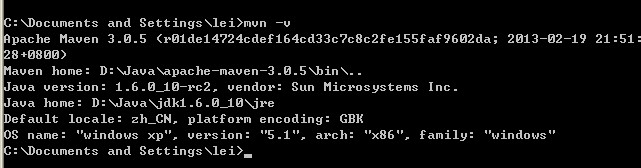
7)修改本地仓库配置
修改我们仓库地址,仓库用于存放我们项目所依赖的所有jar包。
我的仓库路径:E:\maven\repo—-这个路径是我自己创建,你可以将路径创建在任何位置。
我们打开D:\Java\apache-maven-3.0.5\conf目录下的setting.xml文件,设置成我们创建的仓库路径
下面我们用一个命令验证一下。打开命令提示符,输入:mvn help:system
该命令会打印出所有的java系统属性和环境变量。这些信息对我们日常的编程工作很有帮且。
如果运行的过程中没有错误,打开我们仓库(E:\maven\repo)会发现里面多了一些文件。这些文件就是我们从maven的中央仓库下载到本地仓库的。
二。Myeclipse 结合Maven快速配置搭建web项目。
1)打开Myeclipse, 进入window-preference-myeclipse-maven4myeclipse
设置maven安装路径
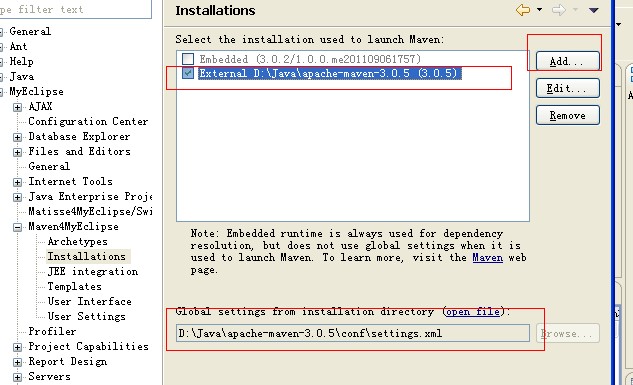
2.设置当前库地址
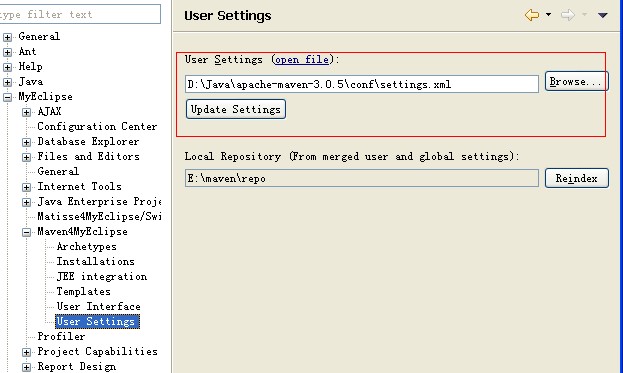
2)新建一个Web项目
进入Myeclipse,选择File-New Project-web project
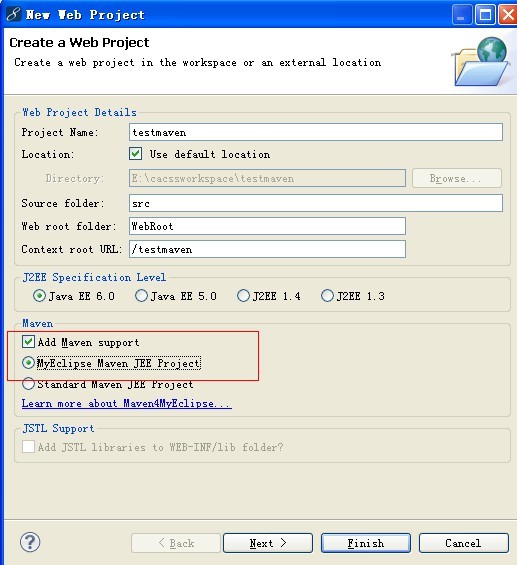
完成后,
打开pom.xml可以看到myeclipse自动生成的依赖。
点击项目文件,右键->Run as->Maven install将依赖install至本地maven库
(这时候安装可能会出现一些错误,maven clean一下。然后执行maven install就可以了)
3)将项目部署至TOMCAT服务器
然后启动tomcat
注意:若启动中报
Servlet.service() for servlet jsp threw exception错误,则可能是Maven库生成的包与tomcat中的servlet-API.jar,jsp-api.jar包有冲突,进入项目文件
将冲突的包删除就可以。
- 本文固定链接: http://www.ypbj.cc/post/122.html
- 转载请注明: yupang 于 余胖笔记 发表

《本文》有 0 条评论